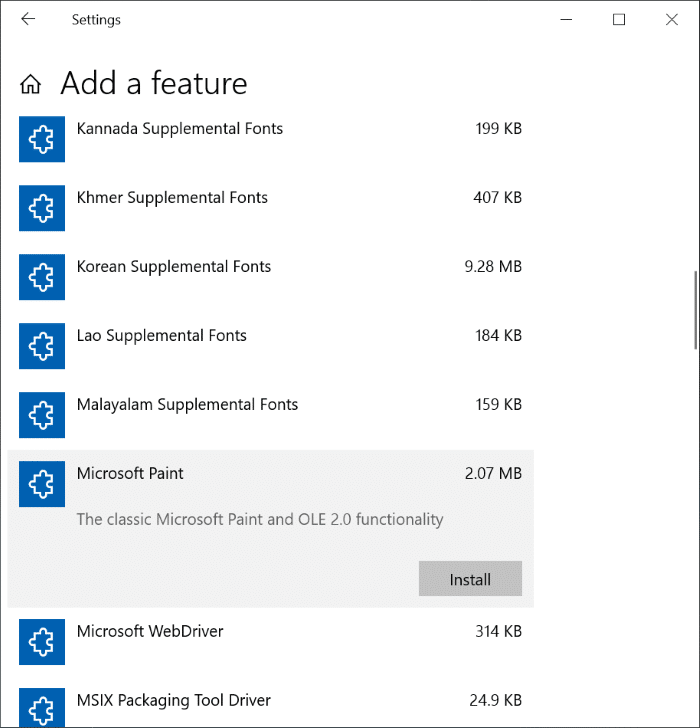So installieren oder deinstallieren Sie Microsoft Paint unter Windows 10
Aktualisiert Marsch 2023: Erhalten Sie keine Fehlermeldungen mehr und verlangsamen Sie Ihr System mit unserem Optimierungstool. Holen Sie es sich jetzt unter - > diesem Link
- Downloaden und installieren Sie das Reparaturtool hier.
- Lassen Sie Ihren Computer scannen.
- Das Tool wird dann deinen Computer reparieren.
Microsoft Paint ist seit über zwei Jahrzehnten Teil des Windows-Betriebssystems. Das Paint-Programm wurde mit der ersten Windows-Version Windows 1.0 gestartet und ist seitdem in jeder Version des Windows-Betriebssystems enthalten. Es ist der Standard-Grafikeditor für alle Windows-Versionen.
Vor ungefähr zwei Jahren (Juli 2017) gab Microsoft bekannt, dass der Paint zu den veralteten Windows-Funktionen hinzugefügt werden soll, aber auch heute (in der Version 1903) ist der Paint ein wesentlicher Bestandteil von Windows 10.
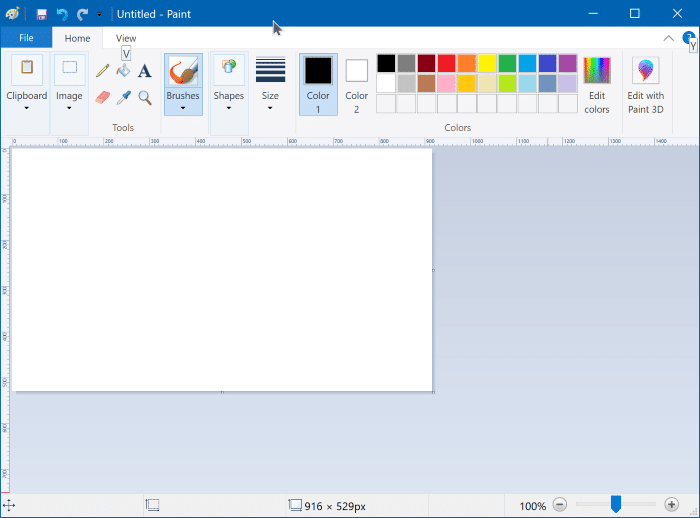
Microsoft Paint bietet im Vergleich zu kostenlosen Grafikbearbeitungswerkzeugen von Drittanbietern wie dem kostenlosen Paint.net nicht viel. Microsoft hat es nicht berührt, nachdem es vor einem Jahrzehnt die Multifunktionsleistenschnittstelle hinzugefügt hat. Wie bereits erwähnt, wird es in zukünftigen Versionen von Windows 10 standardmäßig installiert. Microsoft hat den neuesten Windows 10-Versionen einen neuen Ersatz namens Paint 3D hinzugefügt. Natürlich ist der neue Paint 3D in vielerlei Hinsicht viel besser als das klassische Paint-Programm.
Wichtige Hinweise:
Mit diesem Tool können Sie PC-Problemen vorbeugen und sich beispielsweise vor Dateiverlust und Malware schützen. Außerdem ist es eine großartige Möglichkeit, Ihren Computer für maximale Leistung zu optimieren. Das Programm behebt häufige Fehler, die auf Windows-Systemen auftreten können, mit Leichtigkeit - Sie brauchen keine stundenlange Fehlersuche, wenn Sie die perfekte Lösung zur Hand haben:
- Schritt 1: Laden Sie das PC Repair & Optimizer Tool herunter (Windows 11, 10, 8, 7, XP, Vista - Microsoft Gold-zertifiziert).
- Schritt 2: Klicken Sie auf "Scan starten", um Probleme in der Windows-Registrierung zu finden, die zu PC-Problemen führen könnten.
- Schritt 3: Klicken Sie auf "Alles reparieren", um alle Probleme zu beheben.
Die meisten Benutzer verwenden das integrierte Paint-Programm selten. Wenn Sie das Paint-Programm nicht verwenden und ein besseres Programm als Standard-Grafikeditor installiert haben, möchten Sie möglicherweise Microsoft Paint von Windows 10 deinstallieren und entfernen.
Zum Glück hat Microsoft die Deinstallation von Paint unter Windows 10 ermöglicht. In diesem Handbuch erfahren Sie, wie Sie das Paint-Programm unter Windows 10 installieren und neu installieren.
Mit dieser Methode können Sie das Microsoft Paint-Programm schnell neu installieren, wenn es nicht ordnungsgemäß funktioniert oder nicht gestartet werden kann.
WICHTIG: Sie müssen Windows 10 ab 18963 ausführen, um das Microsoft Paint-Programm mit dieser Methode installieren und deinstallieren zu können.
Deinstallieren Sie Microsoft Paint unter Windows 10
Anweisungen zur Installation finden Sie auf der Seite.
Schritt 1: Öffnen Sie die Einstellungen . Navigieren Sie zu Apps \u0026 gt; Apps \u0026 amp; Funktionen Seite.
Schritt 2: Klicken Sie auf den Link Optionale Funktionen .
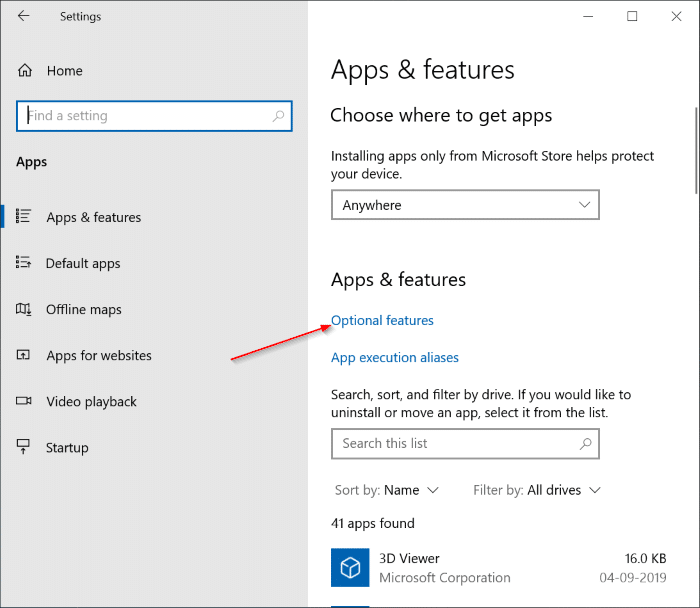
Schritt 3: Suchen Sie auf der Seite mit den optionalen Funktionen nach dem Eintrag Microsoft Paint . Klicken Sie auf den Eintrag Microsoft Paint, um die versteckte Schaltfläche Deinstallieren anzuzeigen.
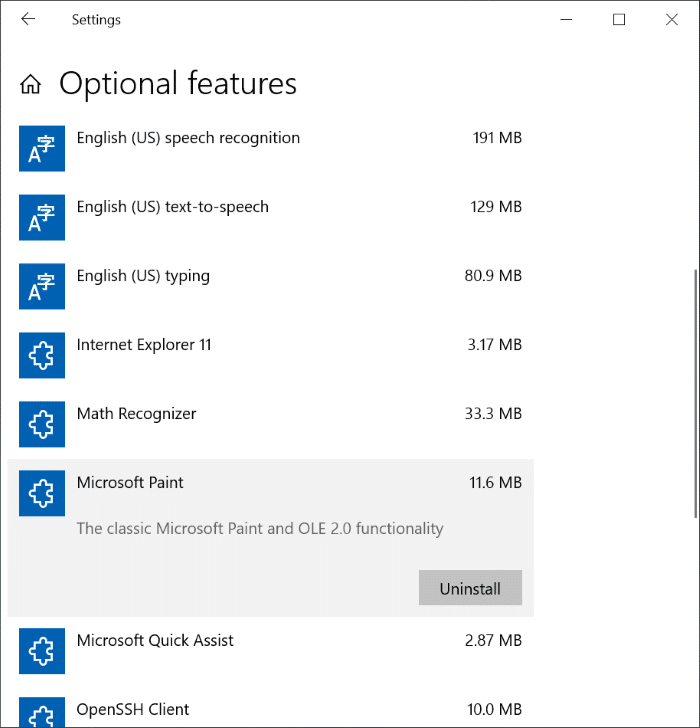
Schritt 4: Klicken Sie auf die Schaltfläche Deinstallieren , um das Microsoft Paint-Programm von Ihrem Windows 10-Computer zu deinstallieren.
Installieren Sie Microsoft Paint in Windows 10
Schritt 1: Navigieren Sie zu Einstellungen \u0026 gt; Apps \u0026 gt; Apps \u0026 amp; Funktionen Seite. Alternativ können Sie Optionale Funktionen verwalten in das Suchfeld Start / Taskleiste eingeben und dann die Eingabetaste drücken, um diese schnell zu öffnen.
Schritt 2: Klicken Sie auf den Link Optionale Funktionen , um die Seite zu öffnen.
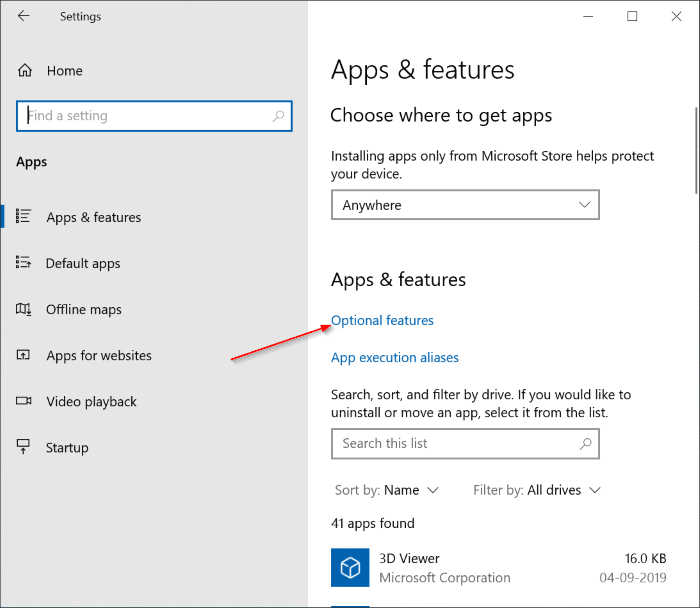
Schritt 3: Klicken Sie hier auf die Option Feature hinzufügen .
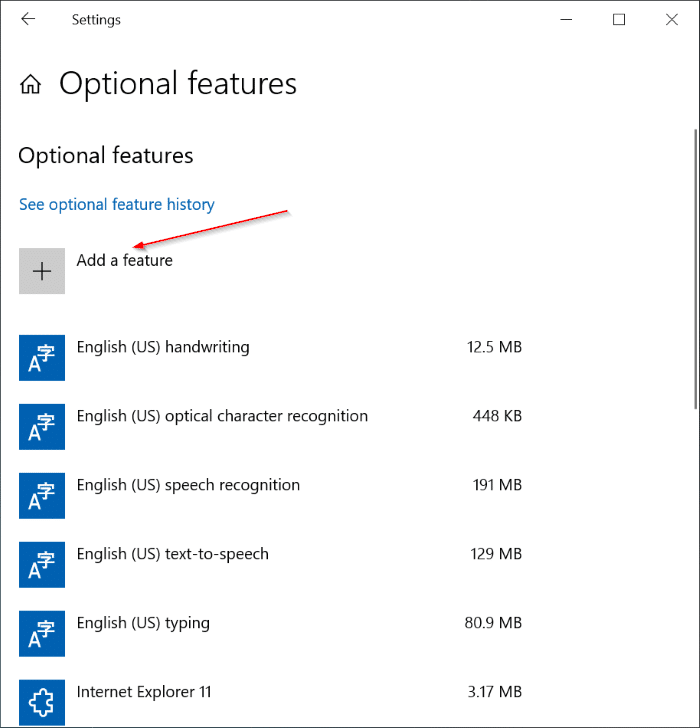
Schritt 4: Suchen Sie in der Liste der verfügbaren Funktionen nach dem Eintrag Microsoft Paint . Klicken Sie darauf, um die Schaltfläche Installieren anzuzeigen. Klicken Sie auf die Schaltfläche Installieren , um das Malprogramm zu installieren.